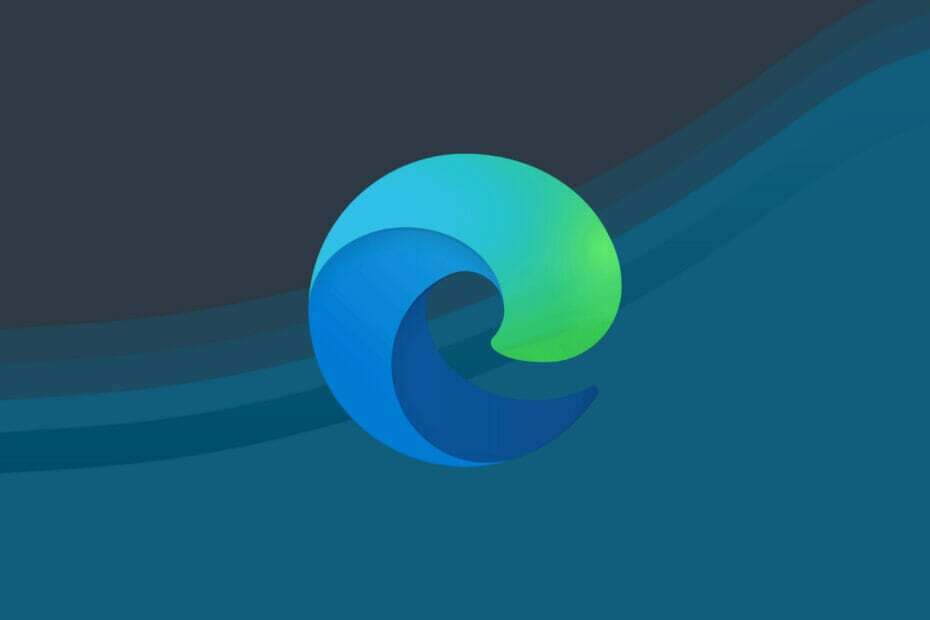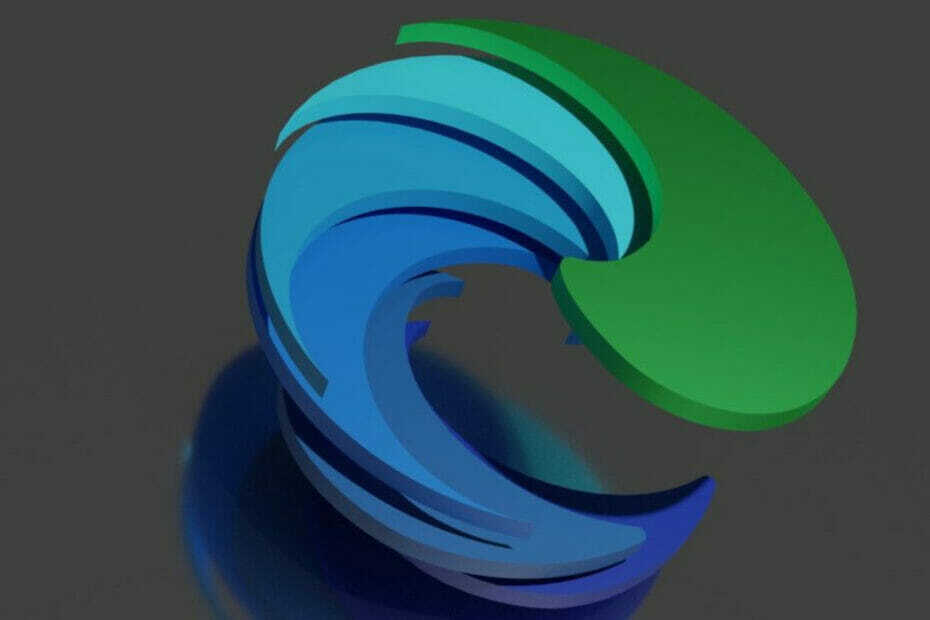Keď otvoríme prehliadač a začneme písať do panela s adresou (jeden sa nachádza v hornej časti), zobrazí sa v rozbaľovacej ponuke zoznam návrhov. Ak vidíme text, ktorý potrebujeme, môžeme si ho jednoducho zvoliť bez toho, aby sme ho museli písať úplne. Automatický návrh je veľmi dobrá funkcia a väčšinou sa hodí. Keď je návrh vyhľadávania povolený, panel s adresou vyzerá takto:
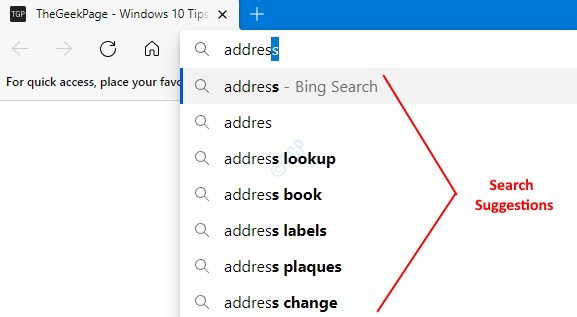
Vedeli ste, že všetok text, ktorý ste napísali a hľadali, sa posiela vášmu poskytovateľovi vyhľadávania? Tieto údaje potom použije poskytovateľ vyhľadávania na zobrazenie relevantných návrhov v budúcnosti. Ak si neželáte, aby sa tak stalo, môžete v aplikácii Microsoft Edge vypnúť alebo zakázať funkciu návrhov na hľadanie. Upozorňujeme, že text zadaný do panela s adresou sa tak nebude posielať poskytovateľovi vyhľadávania. Vyhľadávacie dotazy sa však stále odosielajú. Keď je návrh vyhľadávania zakázaný, panel s adresou vyzerá takto:
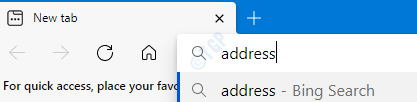
V tomto článku si ukážeme rôzne spôsoby zapínania a vypínania návrhov na vyhľadávanie v prehliadačoch Microsoft Edge.
Metóda 1: Z nastavení prehliadača
Krok 1: Otvorte prehliadač Microsoft Edge.
Krok 2: V pravom hornom rohu okna
- Kliknite na ponuku (...)
- Vyberte možnosť Nastavenia

Krok 3: V zobrazenom okne Nastavenia
- Vyberte si Súkromie, vyhľadávanie a služby z ponuky na ľavej strane
- V ponuke na pravej strane rolujte nadol, kým neuvidíte Služby oddiel. Pod tým kliknite na Panel s adresou a vyhľadávanie
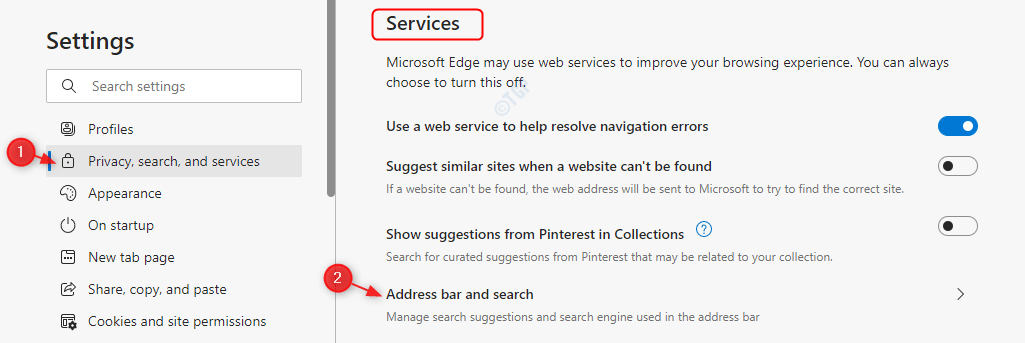
Krok 4: V zobrazenom okne
- Prepnite tlačidlo do vypnúť (Keď je tlačidlo VYPNUTÉ, tlačidlo sa zobrazuje bielou farbou) Ukážte mi vyhľadávanie a návrhy webov pomocou mojich zadaných znakov
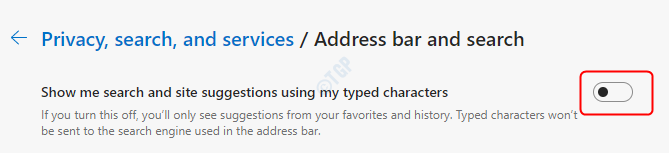
- Prepnite tlačidlo do zapnúť (Keď je tlačidlo ZAPNUTÉ, tlačidlo je zobrazené modrou farbou) možnosť Ukážte mi vyhľadávanie a návrhy webov pomocou mojich zadaných znakov

Metóda 2: Z editora databázy Registry
Krok 1: Otvorte okno spustenia. Držte tlačidlá Windows + r z klávesnice súčasne
Krok 2: Zadajte text regedit a stlačte Ok

POZNÁMKA: Úpravy registrov môžu mať nepriaznivý vplyv na systém aj pri najmenšej chybe. Pred pokračovaním sa odporúča zálohovať si register. Ak chcete vytvoriť zálohu, v editore databázy Registry -> choďte na Súbor -> Export -> Uložiť záložný súbor.
Krok 3: V okne editora skopírujte, prilepte alebo prejdite na nasledujúce umiestnenie,
HKEY_LOCAL_MACHINE \ SOFTWARE \ Policies \ Microsoft \ Edge
POZNÁMKA: Ak Hrana priečinok neexistuje, vytvorte ho (kliknite pravým tlačidlom myši na ikonu) Microsoft priečinok -> Nový –> Kľúč -> Stlačte Zadajte)
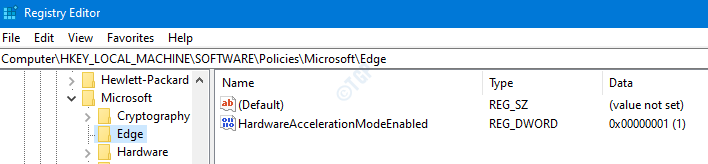
Krok 4: Skontrolujte, či je pomenovaný kľúč DWORD SearchSuggestEnabledexistuje. Ak nie, vytvorte si ho.
- Kliknite pravým tlačidlom myši kdekoľvek na pravej strane
- Kliknite na Nový
- Vyberte si Hodnota DWORD (32-bitová)
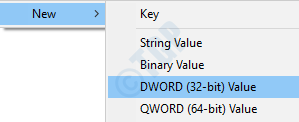
Krok 5: Pomenujte DWORD ako SearchSuggestEnabled.

Krok 6: Teraz kliknite pravým tlačidlom myši na kľúč SearchSuggestEnabled a vyber si Upraviť

Krok 7: V okne Upraviť DWORD
To Zakázať návrh vyhľadávania, nastavte hodnotu na 0 a stlačte Zadajte
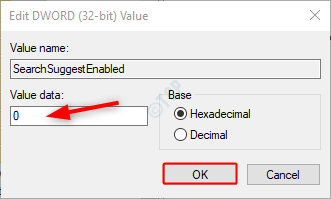
To Povoliť návrh vyhľadávania, Nastavte hodnotu na 1 a stlačte Zadajte
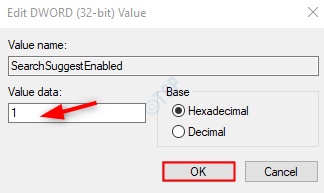
POZNÁMKA:
- Ak sú zmeny vykonané vyššie uvedenou metódou, zmeny sú aplikované na všetkých používateľov.
- Zmeny vykonané pomocou metódy registra nemožno zakázať pomocou nastavení prehľadávača. Pozrite si snímku nižšie.
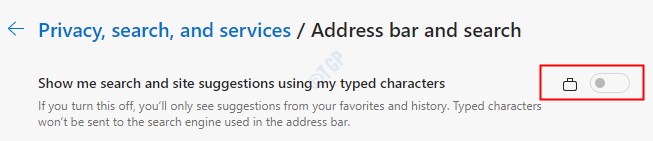
- Ak si v budúcnosti neželáte ovládať túto funkciu pomocou metódy registra, môžete odstrániť SearchSuggestEnabled kľúč. Pritom budete môcť odteraz meniť nastavenia z prehľadávača.
To je všetko. Dúfame, že to bolo informatívne. Ďakujem za čítanie.